Sony T250a Manuel utilisateur
Guide de l’utilisateur
T250a
Cette version est la versio n Internet d u Gu ide de l'u tilisateur. © Impression exclusivement réservée à une ut ilisation privée.
Nous vous félicitons
d’avoir acheté le Sony Ericsson
T250a.
Pour obtenir du contenu supplémentaire, visitez www.sonyericsson.com/fun . Inscrivez-vous dès à présent pour bénéficier d’un espace de stockage en ligne gratuit et d’offres spéciales sur www.sonyericsson.com/myphone .
Pour obtenir de l’aide sur ce produit, visitez www.sonyericsson.com/support .
Symboles d’instructions
Les symboles d’instructions suivants apparaissent dans ce Guide de l’utilisateur :
>
Utilisez la touche de navigation pour faire défiler et sélectionner.
Appuyez la touche de navigation vers le haut.
Appuyez la touche de navigation vers le bas.
Appuyez la touche de navigation vers la gauche.
Appuyez la touche de navigation vers la droite.
Remarque
Conseil
Avertissement
Indique qu’un service ou une fonction est tributaire d’un réseau ou d’un abonnement. L’ensemble des menus et des fonctions risque de ne pas
être disponible sur votre téléphone. Pour plus d’informations, contactez votre opérateur réseau.
2
Cette version est la versio n Internet d u Gu ide de l'u tilisateur. © Impression exclusivement réservée à une ut ilisation privée.
Préparation du téléphone
Pour insérer la carte SIM et la batterie
1 Retirez le couvercle de la batterie. Glissez la carte SIM dans son logement en dirigeant les contacts vers le bas.
2 Insérez la batterie en orientant l’étiquette vers le haut de telle sorte que les connecteurs se trouvent en face l’un de l’autre. Replacez le couvercle de la batterie de la manière illustrée.
Ne replacez pas le couvercle de la batterie en forçant.
Glissez délicatement le couvercle de la batterie sur le téléphone et refermez-le.
3
Cette version est la versio n Internet d u Gu ide de l'u tilisateur. © Impression exclusivement réservée à une ut ilisation privée.
Chargement de la batterie
≈ 2,5 h
1 La batterie du téléphone est partiellement chargée au moment de l’achat. Raccordez le chargeur au téléphone. Il faut environ 2,5 heures pour charger complètement la batterie. Appuyez sur une touche pour illuminer l’écran.
2 Pour retirer le chargeur, inclinez sa fiche vers le haut.
Vous pouvez utiliser le téléphone pendant qu’il se recharge. Vous pouvez recharger la batterie pendant
2,5 heures environ. La batterie ne risque pas d’être endommagée si vous interrompez la charge.
4
Cette version est la versio n Internet d u Gu ide de l'u tilisateur. © Impression exclusivement réservée à une ut ilisation privée.
Mise sous tension du téléphone
1 Maintenez enfoncée la touche .
2 Entrez votre code PIN si vous y êtes invité. Pour corriger des erreurs éventuelles, sélectionnez Suppr.
3 Sélectionnez OK .
4 Sélectionnez une langue.
5 Entrez l’heure et la date, puis sélectionnez Enreg.
Pour mettre le téléphone hors tension
• Maintenez enfoncée la touche .
Mode veille
Lorsque vous avez mis le téléphone sous tension et saisi votre code PIN, le nom de votre opérateur s’affiche
à l’écran. Le téléphone est alors en mode veille. Vous pouvez maintenant émettre et recevoir des appels.
5
Cette version est la versio n Internet d u Gu ide de l'u tilisateur. © Impression exclusivement réservée à une ut ilisation privée.
SIM et PIN
Carte SIM
La carte SIM (Subscriber Identity Module), que vous obtenez auprès de votre opérateur réseau, contient des informations sur votre abonnement.
Mettez toujours votre téléphone hors tension et débranchez le chargeur avant d’insérer ou de retirer la carte SIM.
Vous pouvez enregistrer les contacts sur la carte
SIM avant de la retirer du téléphone. Les contacts peuvent également être enregistrés dans la mémoire
du téléphone. Voir Contacts à la page 18.
Code PIN
Il se peut que vous deviez introduire un numéro d’identification personnel (PIN) pour activer les services sur votre téléphone. Votre code PIN est fourni par votre opérateur réseau. Chaque chiffre de votre code PIN est masqué par un astérisque *, à moins que ce code débute par les mêmes chiffres qu’un numéro d’urgence, par exemple le 112 ou le 911. De cette manière, vous pouvez appeler un numéro d’urgence sans avoir à introduire de code PIN.
Si vous entrez trois fois de suite un code PIN erroné,
PIN bloqué. Entrez le code PUK fourni par l'opérateur.
s’affiche. Pour le débloquer, vous devez saisir votre clé personnelle de déblocage (PUK).
6
Cette version est la versio n Internet d u Gu ide de l'u tilisateur. © Impression exclusivement réservée à une ut ilisation privée.
Aperçu des menus
Autres
Agenda
Minuterie
Chronomèt.
Calculatrice
Mes docum.
Mes jeux
Internet
Page d'accueil
Signets
Aller à l'URL
Modifier signet
Afficher images
Accès push
Boîte récept. push
Vider la cache
Profil Internet
Appareil photo
Photograph.
Photos
Diaporama
Messagerie
SMS
MMS
Réglages
Radio FM
Alarmes
Appels
Liste appels
Durée et coût
Param. appels
Contacts
Aff. contacts
Rech. contact
Ajout. contact
Mon numéro
Msgerie voc.
Suppr. contacts
Numérot. abrég
Copier ts contac.
Env. contacts
Réglages
Réglages
Son et alertes
Fond d'écran
Thème
Heure et date
Langue
Sélectionner réseau
Port infrarouge
Avancés
Etat du téléphone
Certains menus et icônes de ce document peuvent varier en fonction de l’opérateur, du réseau ou de l’abonnement.
7
Cette version est la versio n Internet d u Gu ide de l'u tilisateur. © Impression exclusivement réservée à une ut ilisation privée.
Aperçu du téléphone
Connecteur du mains libres stéréo et du chargeur de batterie
Port infrarouge
Touche de navigation avec raccourcis
Touche de sélection
Touche d’appel
Verrouillage clavier
Touches de volume
Touche de fin d’appel, touche de mise sous/hors tension
8
Cette version est la versio n Internet d u Gu ide de l'u tilisateur. © Impression exclusivement réservée à une ut ilisation privée.
Couverture réseau
Couverture réseau
Etat de la batterie
Les traits indiquent l’intensité du réseau GSM là où vous vous trouvez. Essayez de vous déplacer si vous éprouvez des difficultés à émettre un appel et si la couverture réseau est de mauvaise qualité. Aucun réseau indique que vous n’êtes pas à la portée d’un réseau.
= Bonne couverture réseau
= Couverture réseau moyenne
Etat de la batterie
= La batterie du téléphone est complètement chargée
= La batterie du téléphone est à plat
9
Cette version est la versio n Internet d u Gu ide de l'u tilisateur. © Impression exclusivement réservée à une ut ilisation privée.
Icônes de l’écran
Ces icônes peuvent apparaître à l’écran.
Icône Description
Icône de la batterie. Une icône totalement verte indique que la batterie est complètement chargée
Vous avez manqué un appel
La déviation des appels est activée
Le téléphone est réglé sur silence
Le clavier est verrouillé
Vous avez reçu un nouveau SMS
Vous avez reçu un nouveau MMS
Une alarme est activée
Appel en cours
Le haut-parleur est activé
Vous écoutez la radio FM
Le port infrarouge est activé
10
Cette version est la versio n Internet d u Gu ide de l'u tilisateur. © Impression exclusivement réservée à une ut ilisation privée.
Raccourcis
En mode veille, vous pouvez utiliser les touches de navigation pour accéder directement à une fonction :
• Appuyez sur pour rédiger un SMS ou un MMS.
• Appuyez sur pour accéder à l’appareil photo.
• Appuyez sur pour écouter la radio FM.
• Appuyez sur pour accéder à vos contacts.
Pour parcourir les menus
1 En mode veille, sélectionnez
Menu .
2 Appuyez sur , , , et sélectionnez un menu.
Pour revenir au niveau de menu précédent
• Sélectionnez Précéd.
Pour revenir en mode veille
• Appuyez sur .
Pour verrouiller le clavier
• Appuyez sur et sélectionnez Ver. clav.
Pour déverrouiller le clavier
• Appuyez sur et sélectionnez Déverr.
Pour régler le téléphone sur silence
• Maintenez enfoncée la touche .
Pour appeler votre service de messagerie vocale
• Maintenez enfoncée la touche .
11
Cette version est la versio n Internet d u Gu ide de l'u tilisateur. © Impression exclusivement réservée à une ut ilisation privée.
Appel
Vous devez mettre le téléphone sous tension et être
à la portée d’un réseau.
Pour émettre un appel
1 En mode veille, entrez l’indicatif régional et le numéro de téléphone.
2 Appuyez sur .
Pour mettre fin à un appel
• Appuyez sur .
Pour répondre à un appel
• Appuyez sur .
Pour rejeter un appel
• Appuyez sur .
Pour désactiver la sonnerie lors de la réception d’un appel
• Sélectionnez Silence pour désactiver la sonnerie sans répondre à l’appel.
Pour activer le haut-parleur durant un appel
• Sélectionnez Options > Activer HP .
Ne tenez pas le téléphone contre l’oreille lorsque vous utilisez le haut-parleur. Cela risquerait d’altérer votre ouïe.
Pour modifier le volume de l’écouteur pendant un appel
• Appuyez sur ou .
12
Cette version est la versio n Internet d u Gu ide de l'u tilisateur. © Impression exclusivement réservée à une ut ilisation privée.
Pour émettre un appel international
1 En mode veille, maintenez la touche enfoncée jusqu’à ce qu’un signe + apparaisse à l’écran.
2 Entrez l’indicatif du pays, l’indicatif régional (sans le zéro d’en-tête) et le numéro de téléphone.
3 Appuyez sur .
Pour afficher un appel manqué
Lorsque Appel manqué est affiché, sélectionnez Détails .
Pour rappeler, faites défiler jusqu’au numéro et appuyez sur .
Liste d’appels
Vous pouvez afficher des informations relatives aux derniers appels.
Pour composer un numéro à partir de la liste d’appels
1 En mode veille, appuyez sur .
2 Faites défiler jusqu’au nom ou au numéro et appuyez sur .
Pour supprimer un numéro de la liste d’appels
1 En mode veille, appuyez sur .
2 Faites défiler jusqu’au nom ou au numéro et sélectionnez Options > Suppr. > Oui .
Il est possible d’appeler le numéro d’urgence international 112 même si le clavier est verrouillé.
13
Cette version est la versio n Internet d u Gu ide de l'u tilisateur. © Impression exclusivement réservée à une ut ilisation privée.
Appareil photo
Votre téléphone comprend un appareil photo numérique qui permet de prendre des photos pour les enregistrer ou les envoyer. Les photos prises avec l’appareil sont enregistrées dans Photos . Le format est JPEG.
Les photos téléchargées via des MMS, Internet ou le port infrarouge sont enregistrées dans Mes images .
Pour démarrer l’appareil photo et prendre une photo
1 En mode veille, appuyez sur . Le sujet s’affiche sur l’écran du téléphone.
2 Sélectionnez Photograph.
pour prendre la photo.
3 Sélectionnez Enreg.
ou Supprimer .
Pour enregistrer une photo
• Prenez une photo et sélectionnez Enreg.
Pour supprimer une photo
1 En mode veille, sélectionnez Menu > Appareil photo
> Photos .
2 Faites défiler jusqu’à une photo et sélectionnez Afficher .
3 Sélectionnez Options > Supprimer > Oui .
14
Cette version est la versio n Internet d u Gu ide de l'u tilisateur. © Impression exclusivement réservée à une ut ilisation privée.
Pour envoyer une photo comme MMS
1 En mode veille, sélectionnez Menu > Appareil photo
> Photos .
2 Faites défiler jusqu’à une photo et sélectionnez Afficher .
3 Sélectionnez Options > Envoyer msg > Options
> Envoyer .
4 Entrez le Numéro de tél. : ou l’ Adresse email sélectionnez OK > Envoyer .
Voir Pour envoyer une photo par infrarouge
15
Cette version est la versio n Internet d u Gu ide de l'u tilisateur. © Impression exclusivement réservée à une ut ilisation privée.
Messagerie
SMS
Vous devez disposer d’un numéro de centre de service qui vous est fourni par votre fournisseur de services et qui est enregistré sur la carte SIM. Il est possible que vous
deviez entrer ce numéro manuellement. Voir Dépannage
Voir Saisie de texte à la page 24.
Pour écrire et envoyer un SMS
1 En mode veille, appuyez sur .
2 Sélectionnez SMS . Rédigez le message et sélectionnez Options > Envoyer msg .
3 Sélectionnez une option.
4 Sélectionnez Options > Envoyer msg .
Pour afficher un SMS reçu
1 Nouveau message reçu apparaît. Sélectionnez
Afficher .
2 Faites défiler jusqu’au message non lu et sélectionnez
Lire .
3 Pour afficher des messages stockés dans votre boîte de réception, sélectionnez Menu > Messagerie > SMS
> Boîte réception .
Pour obtenir l’état d’un message envoyé
1 En mode veille, sélectionnez Menu > Messagerie
> Réglages > Rapport remise .
2 Sélectionnez Activer . Vous serez averti dès qu’un message aura été correctement remis.
16
Cette version est la versio n Internet d u Gu ide de l'u tilisateur. © Impression exclusivement réservée à une ut ilisation privée.
MMS
Les MMS peuvent contenir du texte, des sons et des images. Ils sont envoyés à un téléphone mobile via MMS.
Vous avez besoin des paramètres Internet corrects dans
votre téléphone pour utiliser cette fonction. Voir Internet
Pour créer un MMS
1 En mode veille, appuyez sur .
2 Sélectionnez MMS > Options et faites votre choix parmi les options pour créer le message.
Pour envoyer un MMS
1 Quand le message est prêt, sélectionnez Options
> Envoyer msg .
2 Choisissez d’envoyer le MMS à un Numéro de tél. : ou une Adresse email .
Les téléphones de l’expéditeur et du destinataire doivent disposer d’un abonnement prenant en charge les MMS.
17
Cette version est la versio n Internet d u Gu ide de l'u tilisateur. © Impression exclusivement réservée à une ut ilisation privée.
Contacts
Vous pouvez enregistrer les contacts dans la mémoire du téléphone ou sur la carte SIM. Vous pouvez copier des contacts de la mémoire du téléphone vers la carte
SIM et inversement.
Voir Saisie de texte à la page 24.
Pour ajouter un contact
1 En mode veille, sélectionnez Menu > Contacts
> Ajout. contact .
2 Sélectionnez Enreg. sur carte SIM ou Enreg. dans tél.
3 Entrez le nom et sélectionnez Options > OK .
4 Faites défiler jusqu’à l’icône située sous le nom.
5 Entrez le numéro et sélectionnez OK .
6 Sélectionnez Enreg. contact .
Vous pouvez entrer le signe + et l’indicatif du pays avec chaque numéro du répertoire. Vous pouvez alors les utiliser tant à l’étranger que dans votre pays. Voir
Pour émettre un appel international à la page 13.
Pour appeler un contact
1 En mode veille, appuyez sur .
2 Faites défiler jusqu’aux premières lettres du contact ou entrez celles-ci directement.
3 Appuyez sur .
18
Cette version est la versio n Internet d u Gu ide de l'u tilisateur. © Impression exclusivement réservée à une ut ilisation privée.
Pour modifier un contact
1 En mode veille, appuyez sur .
2 Faites défiler jusqu’au contact et sélectionnez Sélect.
> Options > Modifier .
3 Modifiez les informations et sélectionnez Options
> Enreg. contact .
Pour supprimer un contact
1 En mode veille, appuyez sur .
2 Faites défiler jusqu’au contact et sélectionnez Sélect.
> Options > Suppr. contact .
Pour copier tous les contacts sur la carte SIM
• En mode veille, sélectionnez Menu > Contacts
> Copier ts contac. > Cop. tt sur carte SIM .
Pour afficher votre numéro de téléphone personnel
• En mode veille, sélectionnez Menu > Contacts
> Mon numéro .
19
Cette version est la versio n Internet d u Gu ide de l'u tilisateur. © Impression exclusivement réservée à une ut ilisation privée.
Mémoire des contacts
Le nombre d’entrées enregistrables dans Contacts dépend de la capacité de votre carte SIM.
Pour vérifier l’état de la mémoire des Contacts
• En mode veille, sélectionnez Menu > Contacts
> Réglages > Etat mémoire .
Numérotation abrégée
La numérotation abrégée vous permet de sélectionner neuf contacts dont vous pouvez composer rapidement le numéro. Les contacts peuvent être enregistrés aux positions 2-9.
Par défaut, la position 1 est réservée au numéro de la messagerie vocale.
Pour ajouter des contacts aux numéros de numérotation abrégée
1 En mode veille, sélectionnez Contact > Numérot. abrég .
2 Sélectionnez le numéro d’une position.
3 Sélectionnez un contact.
Pour utiliser la numérotation abrégée
• En mode veille, entrez le numéro d’une position et appuyez sur .
20
Cette version est la versio n Internet d u Gu ide de l'u tilisateur. © Impression exclusivement réservée à une ut ilisation privée.
Radio FM
Pour écouter la radio
1 Raccordez le mains libres au téléphone.
2 En mode veille, appuyez sur .
Pour régler la radio
• Appuyez sur ou pour rechercher les stations de radio FM.
• Appuyez sur ou pour modifier le volume.
Pour enregistrer une station de radio FM
• Maintenez enfoncée – pour l’enregistrer dans la position correspondante. La station de radio
FM est enregistrée dans Options > Stations . Vous pouvez enregistrer jusqu’à 20 stations prédéfinies.
Pour écouter une station de radio FM mémorisée
• Lorsque la radio FM est activée, appuyez sur –
pour écouter la station de radio FM de la position correspondante.
Pour quitter la radio FM
• Sélectionnez Précéd.
ou appuyez sur .
Pour réduire la radio FM à l’écran
• Sélectionnez Options > Réduire .
• Appuyez sur pour restaurer la radio FM à l’écran.
Pour désactiver la radio FM lorsqu’elle est réduite
• Appuyez sur et sélectionnez Précéd.
Pour afficher les options de la radio FM
• Lorsque vous écoutez la radio FM, sélectionnez
Options .
21
Cette version est la versio n Internet d u Gu ide de l'u tilisateur. © Impression exclusivement réservée à une ut ilisation privée.
Agenda
Pour ajouter un rendez-vous à l’Agenda
1 En mode veille, sélectionnez Menu > Autres
> Agenda .
2 Faites défiler jusqu’à une date et sélectionnez Options
> Ajouter un mémo .
3 Entrez les informations et sélectionnez Options > OK .
4 Confirmez la date et l’heure au moyen de OK .
5 Sélectionnez si vous souhaitez un signal de rappel :
• Rappel – Un signal de rappel retentit en connexion immédiate avec la note.
• Désactiver – Aucun signal de rappel.
Pour modifier ou supprimer une note
1 En mode veille, sélectionnez Menu > Autres
> Agenda .
2 Faites défiler jusqu’au jour de la note et sélectionnez
Options > Afficher aujourd'hui . S’il y a plusieurs notes, faites défiler jusqu’à la note souhaitée.
3 Sélectionnez Options .
4 Choisissez de Supprimer ou Modifier la note.
22
Cette version est la versio n Internet d u Gu ide de l'u tilisateur. © Impression exclusivement réservée à une ut ilisation privée.
Autres fonctions
Alarme
Le réveil sonne même si le téléphone est réglé sur silence ou est éteint.
Pour régler l’alarme
1 En mode veille, sélectionnez Menu > Alarmes .
2 Entrez l’heure et sélectionnez Enreg.
3 Sélectionnez une option.
• Si Alarme est sélectionné, sélectionnez un signal d’alarme.
• Si Alarme récurrente est sélectionné, sélectionnez le(s) jour(s) où l’alarme doit retentir. Faites défiler jusqu’aux cases à cocher et sélectionnez Marquer ou Désactiv.
, puis sélectionnez Terminé et sélectionnez un signal d’alarme.
Un mains libres doit demeurer inséré lorsque vous sélectionnez la radio comme signal d’alarme. Vous entendrez la radio par l’intermédiaire du haut-parleur si vous sélectionnez la radio comme alarme.
Pour désactiver l’alarme
• Quand l’alarme retentit, sélectionnez Répéter ou Arrêter .
Pour régler le signal d’alarme
• En mode veille, sélectionnez Menu > Réglages
> Son et alertes > Son de l'alarme et sélectionnez une option.
23
Cette version est la versio n Internet d u Gu ide de l'u tilisateur. © Impression exclusivement réservée à une ut ilisation privée.
Saisie de texte
Il existe deux méthodes de saisie de texte : la saisie multitape ou la saisie T9™.
Pour changer de méthode de saisie de texte
• Lorsque vous rédigez le message, maintenez enfoncée la touche .
Pour entrer du texte à l’aide de la saisie multitape
• Appuyez sur – jusqu’à ce que le caractère souhaité apparaisse.
• Appuyez sur pour ajouter un espace.
• Appuyez sur
• Appuyez sur et les minuscules.
pour entrer des points et des virgules.
pour basculer entre les majuscules
• Appuyez sur pour entrer le signe +.
• Maintenez enfoncée – pour entrer des nombres.
Pour entrer du texte à l’aide de la saisie de texte T9™
1 Si, par exemple, vous souhaitez écrire le mot « Jane »,
2 Si le mot affiché est celui souhaité, appuyez sur pour l’accepter et ajouter un espace. Pour accepter un mot sans ajouter d’espace, appuyez sur . Si le mot affiché n’est pas celui souhaité, appuyez à plusieurs reprises sur ou pour afficher les autres mots suggérés. Pour accepter un mot et ajouter un espace, appuyez sur . Pour entrer des points et des virgules, appuyez sur
à plusieurs reprises.
, puis sur ou
24
Cette version est la versio n Internet d u Gu ide de l'u tilisateur. © Impression exclusivement réservée à une ut ilisation privée.
Pour ajouter des éléments à un SMS
• Lorsque vous rédigez le message, sélectionnez
Options > Ajouter élt .
Pour ajouter des symboles à un SMS
• Lorsque vous rédigez le message, sélectionnez
Options > Ajter symbole .
Pour corriger des erreurs
• Sélectionnez Effacer .
Pour changer de langue de saisie
• Lorsque vous rédigez le message, maintenez enfoncée .
Appels d’urgence
Votre téléphone prend en charge les numéros d’urgence internationaux, par exemple le 112 et le 911. Grâce à ces numéros, vous pouvez normalement émettre un appel d’urgence dans n’importe quel pays, avec ou sans carte
SIM, lorsque vous êtes à portée d’un réseau GSM.
Pour émettre un appel d’urgence
• En mode veille, entrez le 112 (numéro d’urgence international) et appuyez sur .
Pour afficher vos numéros d’urgence personnels
• En mode veille, sélectionnez Menu > Appels
> Param. appels > N° d'urgence .
25
Cette version est la versio n Internet d u Gu ide de l'u tilisateur. © Impression exclusivement réservée à une ut ilisation privée.
Déviation des appels
Vous pouvez dévier les appels vers un service de réponse automatique, par exemple.
Pour dévier les appels
1 En mode veille, sélectionnez Menu > Appels > Param. appels > Dévier ts appls et sélectionnez une option.
2 Sélectionnez Activer .
Pour annuler la déviation des appels
• En mode veille, sélectionnez Menu > Appels
> Param. appels > Dévier ts appls > Désactiver tout .
Appels multiples
Mise en attente
Lorsque la mise en attente est utilisée, vous entendez une tonalité quand un deuxième appel vous parvient.
Pour activer la mise en attente
• En mode veille, sélectionnez Menu > Appels
> Param. appels > Mise attente > Activer .
Pour répondre à un deuxième appel
• Pendant l’appel, sélectionnez Répondre . L’appel en cours est mis en attente.
Pour rejeter un deuxième appel
• Pendant l’appel, sélectionnez Occupé et poursuivez l’appel en cours.
26
Cette version est la versio n Internet d u Gu ide de l'u tilisateur. © Impression exclusivement réservée à une ut ilisation privée.
Pour émettre un deuxième appel
1 Pendant l’appel, sélectionnez Options > En attente
> Options > Appel contact . L’appel en cours est mis en attente.
2 Faites défiler jusqu’au contact et sélectionnez Options
> Appeler .
Pour basculer entre les deux appels
• Pendant l’appel, sélectionnez Permut.
Pour joindre deux appels
• Pendant l’appel, sélectionnez Options > Joindre appels .
Pour mettre fin aux deux appels
• Appuyez deux fois sur .
Durée et coût des appels
Pour vérifier la durée et le coût des appels
• En mode veille, sélectionnez Menu > Appels
> Durée et coût .
27
Cette version est la versio n Internet d u Gu ide de l'u tilisateur. © Impression exclusivement réservée à une ut ilisation privée.
Messagerie vocale
Les appelants peuvent laisser un message sur votre messagerie vocale lorsque vous n’êtes pas en mesure de leur répondre. Vous pouvez obtenir le numéro de votre messagerie vocale auprès de votre opérateur réseau.
Pour entrer votre numéro de messagerie vocale
1 En mode veille, sélectionnez Menu > Contacts
> Msgerie voc.
2 Entrez le numéro de messagerie qui vous a été communiqué par votre fournisseur de services, puis sélectionnez Enreg.
Pour appeler votre service de messagerie vocale
• En mode veille, maintenez enfoncée la touche
Pour vérifier le numéro de votre messagerie vocale
• En mode veille, sélectionnez Menu > Contacts
> Msgerie voc.
.
28
Cette version est la versio n Internet d u Gu ide de l'u tilisateur. © Impression exclusivement réservée à une ut ilisation privée.
Sonneries et thèmes
Les thèmes permettent de modifier l’aspect de l’écran.
Pour sélectionner une sonnerie
• En mode veille, sélectionnez Menu > Réglages > Son et alertes > Sonnerie et sélectionnez une sonnerie.
Pour régler le volume de la sonnerie
• En mode veille, sélectionnez Menu > Réglages > Son et alertes > Vol. sonnerie et sélectionnez une option.
Pour régler le vibreur
• En mode veille, sélectionnez Menu > Réglages > Son et alertes > Vibration et sélectionnez une option.
Pour sélectionner un son d’accompagnement des touches
• En mode veille, sélectionnez Menu > Réglages > Son et alertes > Son touches et sélectionnez une option.
Pour sélectionner un thème
• En mode veille, sélectionnez Menu > Réglages
> Thème et sélectionnez un thème.
Pour utiliser comme fond d’écran une photo prise avec l’appareil photo
1 En mode veille, sélectionnez Menu > Appareil photo
> Photos .
2 Faites défiler jusqu’à une photo et sélectionnez Afficher .
3 Sélectionnez Options > Déf. fd d'écran et sélectionnez une option.
29
Cette version est la versio n Internet d u Gu ide de l'u tilisateur. © Impression exclusivement réservée à une ut ilisation privée.
Heure et date
Pour régler l’heure
1 En mode veille, sélectionnez Menu > Réglages
> Heure et date > Heure > Définir l'heure .
2 Entrez l’heure et sélectionnez Enreg.
Pour régler le format de l’heure
• En mode veille, sélectionnez Menu > Réglages
> Heure et date > Heure > Format horaire et sélectionnez une option.
Pour définir la date
1 En mode veille, sélectionnez Menu > Réglages
> Heure et date > Date > Définir la date .
2 Entrez la date et sélectionnez Enreg.
Pour régler le format de la date
• En mode veille, sélectionnez Menu > Réglages
> Heure et date > Date > Format date et sélectionnez une option.
Langue
Vous pouvez sélectionner la langue des menus du téléphone.
Pour changer la langue du téléphone
1 En mode veille, sélectionnez Menu > Réglages
> Langue .
2 Sélectionnez une option.
30
Cette version est la versio n Internet d u Gu ide de l'u tilisateur. © Impression exclusivement réservée à une ut ilisation privée.
Infrarouge
Utilisez le port infrarouge pour échanger des contacts, des images, des thèmes, des sonneries et des fichiers entre des téléphones ou avec un PC. Si l’infrarouge est réglé sur Activer , mais n’est pas utilisé, le port infrarouge est automatiquement désactivé après 10 minutes.
Pour activer le port infrarouge
• En mode veille, sélectionnez Menu > Réglages
> Port infrarouge > Activer .
Pour connecter deux dispositifs par infrarouge
1 Activez le port infrarouge des deux dispositifs.
2 Assurez-vous que le port infrarouge de votre téléphone se trouve en face de celui de l’autre dispositif, à une distance maximale de 20 cm
(8 pouces).
<20 cm
(<8")
Pour transférer des éléments par infrarouge
1 Sélectionnez un élément à transférer.
2 Sélectionnez Options > Envoi via IR .
Pour envoyer une photo par infrarouge
1 En mode veille, sélectionnez Menu > Appareil photo
> Photos .
2 Faites défiler jusqu’à une photo et sélectionnez Afficher .
3 Sélectionnez Options > Envoi via IR .
31
Cette version est la versio n Internet d u Gu ide de l'u tilisateur. © Impression exclusivement réservée à une ut ilisation privée.
Internet
Pour utiliser Internet et MMS, vous devez définir les paramètres corrects dans votre téléphone. Si les paramètres ne figurent pas dans votre téléphone, vous pouvez :
• Recevoir les paramètres dans un SMS de votre opérateur réseau.
• Utiliser un ordinateur pour accéder au site www.sonyericsson.com/support pour demander
à ce qu’un SMS avec les paramètres soit envoyé
à votre téléphone.
Pour installer les paramètres
1 Lorsque Nouveaux réglages reçus apparaît, sélectionnez Oui .
2 En mode veille, sélectionnez Menu > Internet
> Profil Internet et sélectionnez le profil à utiliser.
3 Si vous installez les paramètres pour les MMS, sélectionnez un serveur de messages.
Pour commencer à naviguer
1 En mode veille, sélectionnez Internet > Aller à l'URL .
2 Entrez une adresse Web ou sélectionnez une adresse
Web déjà utilisée.
Pour arrêter de naviguer
• Pendant la navigation, sélectionnez Précéd.
jusqu’à ce que vous quittiez Internet.
32
Cette version est la versio n Internet d u Gu ide de l'u tilisateur. © Impression exclusivement réservée à une ut ilisation privée.
Verrous
Verrou de la carte SIM
Le verrou de la carte SIM protège contre toute utilisation non autorisée votre abonnement, mais pas le téléphone proprement dit. Si vous changez de carte SIM, le téléphone continue à fonctionner avec la nouvelle carte
SIM. La carte SIM est généralement verrouillée d’origine.
Dans ce cas, vous devez entrer un numéro d’identification personnel (PIN) chaque fois que vous mettez le téléphone sous tension. Si vous entrez trois fois de suite un code
PIN erroné, la carte SIM se bloque et le message Vous
êtes averti à l’aide du message PIN bloqué. Entrez le code PUK fourni par l'opérateur.
Pour la débloquer, entrez votre clé personnelle de déblocage (PUK). Les codes PIN et PUK sont fournis par votre opérateur réseau.
Si le message Code erroné. Tentatives restantes : apparaît à l’écran lorsque vous modifiez votre code
PIN, cela signifie que vous n’avez pas entré le code
PIN ou PIN2 correctement.
Pour débloquer votre carte SIM
1 Si le message PIN bloqué. Entrez le code PUK fourni par l'opérateur.
s’affiche, saisissez votre code PUK et sélectionnez OK .
2 Entrez un nouveau code PIN et sélectionnez OK .
3 Confirmez le nouveau code PIN en l’entrant à nouveau, puis sélectionnez OK .
33
Cette version est la versio n Internet d u Gu ide de l'u tilisateur. © Impression exclusivement réservée à une ut ilisation privée.
Pour activer le verrou de la carte SIM
1 En mode veille, sélectionnez Menu > Réglages
> Avancés > Sécurité > Verrou SIM > Protection
> Activer .
2 Entrez votre code PIN et sélectionnez OK .
Pour modifier votre code PIN
1 En mode veille, sélectionnez Menu > Réglages
> Avancés > Sécurité > Verrou SIM > Changer PIN .
2 Entrez votre code PIN et sélectionnez OK .
3 Entrez un nouveau code PIN et sélectionnez OK .
4 Confirmez le nouveau code PIN en l’entrant à nouveau, puis sélectionnez OK .
Pour modifier votre code PIN2
1 En mode veille, sélectionnez Menu > Réglages
> Avancés > Sécurité > Verrou SIM > Changer PIN2 .
2 Entrez votre code PIN2 et sélectionnez OK .
3 Entrez un nouveau code PIN2 et sélectionnez OK .
4 Confirmez le nouveau code PIN2 en l’entrant à nouveau, puis sélectionnez OK .
Verrou du téléphone
Le verrou du téléphone le protège contre toute utilisation non autorisée si les personnes qui ont volé l’appareil remplacent la carte SIM. Vous pouvez modifier le code de verrouillage du téléphone (qui est 0000 par défaut) par n’importe quel autre code personnel constitué de quatre chiffres.
34
Cette version est la versio n Internet d u Gu ide de l'u tilisateur. © Impression exclusivement réservée à une ut ilisation privée.
Si le verrou du téléphone est réglé sur Automatique , vous devez entrer votre code de verrouillage du téléphone seulement si vous changez de carte SIM.
Pour activer le verrou du téléphone
1 En mode veille, sélectionnez Menu > Réglages
> Avancés > Sécurité > Verrou téléph.
> Protection
> Activer .
2 Entrez le code de verrouillage du téléphone et sélectionnez OK .
Pour modifier le code de verrouillage du téléphone
1 En mode veille, sélectionnez Menu > Réglages >
Avancés > Sécurité > Verrou téléph.
> Changer code .
2 Entrez le code actuel et sélectionnez OK .
3 Entrez un nouveau code et sélectionnez OK .
4 Confirmez le nouveau code en l’entrant à nouveau, puis sélectionnez OK .
Si vous oubliez votre nouveau code, vous devez rapporter votre téléphone à votre détaillant
Sony Ericsson local.
Pour déverrouiller le téléphone
1 En mode veille, sélectionnez Menu > Réglages
> Avancés > Sécurité > Verrou téléph.
> Protection
> Désactiver .
2 Entrez le code de verrouillage de votre téléphone et sélectionnez OK .
35
Cette version est la versio n Internet d u Gu ide de l'u tilisateur. © Impression exclusivement réservée à une ut ilisation privée.
Dépannage
Vous pourrez aisément résoudre la plupart des problèmes vous-même, mais certains cas particuliers pourraient exiger un appel à votre fournisseur de services. Retirez la carte
SIM avant de donner votre téléphone en réparation.
Capacité de la mémoire et vitesse
Si vous n’avez pas redémarré le télépone depuis un certain temps, vous risquez de rencontrer des problèmes de capacité mémoire et de vitesse. Vous pouvez redémarrer le téléphone afin d’améliorer sa capacité.
1 Mettez le téléphone hors tension et retirez le couvercle de la batterie.
2 Retirez la batterie du téléphone et remettez-la en place.
3 Replacez le couvercle de la batterie t mettez le téléphone sous tension.
Réinitialisation
En cas de problème avec votre téléphone, notamment si l’image clignote ou se fige, ou encore en cas de problème de navigation, vous devez réinitialiser le téléphone.
• En mode veille, sélectionnez Menu > Réglages
> Avancés > Réinitialiser tt > Réinit. réglages et sélectionnez une option.
Réinit. réglages réinitialise toutes les modifications que vous avez apportées et rétablit les paramètres par défaut du téléphone.
Réinitialiser tt supprime toutes les données utilisateur comme les contacts, les messages, les images et les sons du téléphone.
36
Cette version est la versio n Internet d u Gu ide de l'u tilisateur. © Impression exclusivement réservée à une ut ilisation privée.
Le téléphone se met hors tension.
Si votre téléphone se met hors tension durant son transport, qu’un objet se trouvant dans votre poche ou dans votre sac active probablement la touche de mise sous/hors tension. Activez le verrouillage automatique du clavier. Sélectionnez Menu > Réglages > Avancés
> Verrouillage auto > Activer .
Impossible de mettre le téléphone sous tension. Que faire ?
Essayez de charger complètement le téléphone.
Raccordez le chargeur (assurez-vous que l’icône d’alimentation du chargeur est dirigée vers le haut) et chargez le téléphone pendant 2,5 heures. Il est possible que l’icône de la batterie n’apparaisse pas à l’écran avant que le téléphone se soit chargé pendant 30 minutes.
Quel est le code de verrouillage de mon téléphone ?
Un code de verrouillage protège votre téléphone contre toute utilisation non autorisée. Si vous insérez une autre carte SIM dans l’appareil, vous devez entrer le code de verrouillage du téléphone. Par défaut, le code de verrouillage du téléphone est 0000 .
37
Cette version est la versio n Internet d u Gu ide de l'u tilisateur. © Impression exclusivement réservée à une ut ilisation privée.
Impossible d’envoyer des SMS
Assurez-vous que le numéro du centre de service correct est mémorisé dans votre téléphone.
1 En mode veille, sélectionnez Menu > Messagerie
> Réglages > SMS > Centre de serv.
Le numéro apparaît s’il est enregistré sur la carte SIM.
2 Si aucun numéro n’apparaît, entrez le numéro du centre de service en n’oubliant pas le préfixe d’appel international « + » et l’indicatif du pays.
3 Sélectionnez Enreg.
Impossible d’utiliser Internet ou les MMS
Assurez-vous que l’abonnement de votre téléphone prend en charge la transmission de données et que les paramètres corrects ont été configurés dans votre téléphone.
Que signifient ces messages d’erreur ?
PIN bloqué
Vous avez saisi trois fois un code PIN incorrect. Votre carte SIM est maintenant verrouillée. Déverrouillez votre carte SIM à l’aide de votre code PUK que votre opérateur réseau vous a fourni en même temps que votre code PIN.
1 Entrez votre code PUK et sélectionnez OK .
2 Entrez un nouveau code PIN et sélectionnez OK .
3 Confirmez le nouveau code PIN en l’entrant à nouveau, puis sélectionnez OK .
38
Cette version est la versio n Internet d u Gu ide de l'u tilisateur. © Impression exclusivement réservée à une ut ilisation privée.
Insérez la carte SIM
Votre carte SIM n’est pas correctement insérée, est endommagée ou encrassée. Essayez une des solutions suivantes :
• Retirez la carte SIM et insérez-la correctement.
• Nettoyez les connecteurs de la carte SIM et du téléphone avec une brosse douce, un chiffon ou un coton-tige.
• Vérifiez si la carte SIM est endommagée.
• Contactez votre opérateur réseau pour obtenir une nouvelle carte SIM.
Carte SIM non valide
Ce message d’erreur s’affiche dans deux cas :
• Le téléphone fonctionne uniquement avec certaines cartes SIM. Insérez la carte SIM adéquate.
• Vous avez entré à 10 reprises un code de déblocage personnel (PUK) erroné. Contactez votre opérateur.
• Pour la débloquer, voir
à la
39
Cette version est la versio n Internet d u Gu ide de l'u tilisateur. © Impression exclusivement réservée à une ut ilisation privée.
Les codes ne correspondent pas
Le code PIN ou PIN2 que vous avez entré est erroné.
Entrez le code PIN ou PIN2 correct et sélectionnez OK .
Voir
Téléphone verrouillé
Le téléphone est verrouillé. Pour déverrouiller le téléphone, entrez votre code (0000 si vous ne l’avez pas modifié) et sélectionnez OK .
Pour plus d’informations, visitez www.sonyericsson.com/support.
40
Cette version est la versio n Internet d u Gu ide de l'u tilisateur. © Impression exclusivement réservée à une ut ilisation privée.
FCC Statement
This device complies with Part 15 of the FCC rules. Operation is subject to the following two conditions:
(1) This device may not cause harmful interference, and
(2) This device must accept any interference received, including interference that may cause undesired operation.
Certification FCC
Ce dispositif est conforme à l’alinéa 15 de la réglementation FCC.
Son utilisation est soumise aux conditions suivantes :
(1) ce dispositif ne doit pas engendrer d’interférences gênantes et
(2) il doit accepter toutes les interférences auxquelles il est soumis, y compris celles qui peuvent altérer son bon fonctionnement.
Sony Ericsson T250a
GSM 850/1900
Ce Guide de l’utilisateur est publié par Sony Ericsson Mobile
Communications AB ou sa filiale nationale sans aucune garantie.
Sony Ericsson Mobile Communications AB peut procéder en tout temps et sans préavis à toute amélioration et à toute modification de ce Guide de l’utilisateur à la suite d’une erreur typographique, d’une erreur dans l’information présentée ou de toute amélioration apportée aux programmes et/ou au matériel. De telles modifications seront toutefois intégrées aux nouvelles éditions de ce Guide de l’utilisateur.
Tous droits réservés.
© Sony Ericsson Mobile Communications AB, 2007
Numéro de publication : FR/LZT 108 9534 R1A.
Remarque : Certains services présentés dans ce Guide de l’utilisateur ne sont pas pris en charge par tous les réseaux. Cela s’applique aussi au numéro d’urgence international 112. Veuillez contacter votre opérateur réseau ou votre fournisseur de services si vous n’êtes pas certain de la disponibilité d’un service donné. Il est conseillé de lire attentivement les chapitres Instructions pour une utilisation efficace et sans danger et Garantie limitée avant d’utiliser votre téléphone mobile. Les figures sont de simples illustrations qui ne sont pas nécessairement une représentation fidèle du téléphone.
La saisie de texte T9™ est une marque ou une marque déposée de Tegic Communications.
41
Cette version est la versio n Internet d u Gu ide de l'u tilisateur. © Impression exclusivement réservée à une ut ilisation privée.
www.sonyericsson.com
Sony Ericsson Mobile Communications AB
SE-221 88 Lund, Sweden
FR/LZT 108 9534 R1A
Printed in Country
Cette version est la versio n Internet d u Gu ide de l'u tilisateur. © Impression exclusivement réservée à une ut ilisation privée.
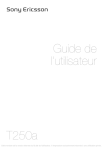
Lien public mis à jour
Le lien public vers votre chat a été mis à jour.